Файл wp-config.php является важной составляющей установки WordPress. В этом руководстве мы рассмотрим такой аспект как настройка файла wp-config.php. Созданный в процессе установки WordPress файл содержит параметры для конфигурации базы данных. Образно говоря, этот файл позволяет WordPress установить соединение с базой данных.
Тем не менее, веб-мастер должен знать, как правильно им управлять, чтобы обеспечить безопасность сайта. Без него ваш WordPress сайт не сможет хранить и извлекать данные из базы данных.
В этой статье мы рассмотрим функциональность файла wp-config.php. Мы также покажем вам, как отредактировать файл wp-config.php и задать пользовательские настройки на вашем веб-сайте.
Полная настройка файла wp-config.php
Файл wp-config.php — это файл конфигурации, созданный динамически в процессе установки WordPress. Он хранит информацию о базе данных, такую как имя базы данных, имя пользователя, пароль и хост.
Помимо установления соединения между вашим сайтом WordPress и базой данных, WordPress также использует файл wp-config.php для реализации дополнительных настроек на сайте.
Этот файл хранится в корневой папке вашего сайта. Получить доступ к файлу wp-config.php можно через FTP-клиент, такой как FileZilla, или файловый менеджер вашего веб-хостинга. Пример файла wp-config.php в каталоге /public_html:
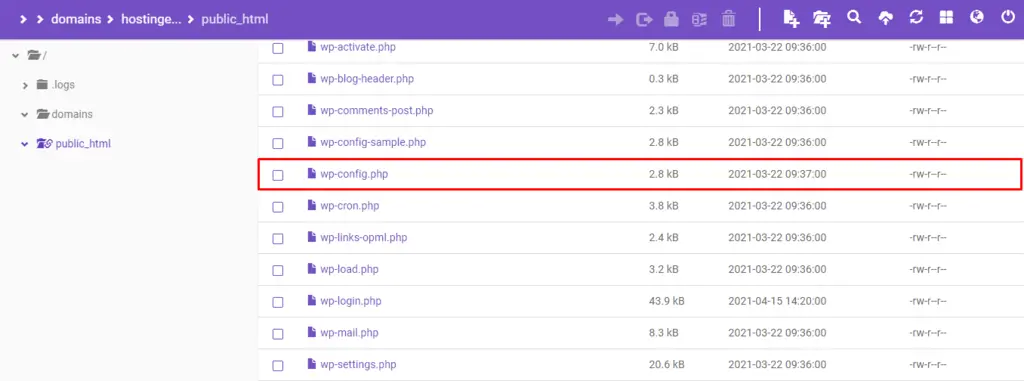
Если по каким то причинам вам нужно создать файл wp-config.php вручную, WordPress предоставляет образец файла под названием wp-config-sample.php который так же лежит в корневой папке.
Он содержит всю необходимую информацию, идеально подходящую для начинающих разработчиков под WordPress, которые еще не знакомы с файлом. Помните, что нельзя менять порядок кода, так как это может привести к ошибкам на сайте.
<?php
/**
* The base configuration for WordPress
*
* The wp-config.php creation script uses this file during the
* installation. You don't have to use the web site, you can
* copy this file to "wp-config.php" and fill in the values.
*
* This file contains the following configurations:
*
* * MySQL settings
* * Secret keys
* * Database table prefix
* * ABSPATH
*
* @link https://wordpress.org/support/article/editing-wp-config-php/
*
* @package WordPress
*/
// ** MySQL settings - You can get this info from your web host ** //
/** The name of the database for WordPress */
define( 'DB_NAME', 'database_name_here' );
/** MySQL database username */
define( 'DB_USER', 'username_here' );
/** MySQL database password */
define( 'DB_PASSWORD', 'password_here' );
/** MySQL hostname */
define( 'DB_HOST', 'localhost' );
/** Database Charset to use in creating database tables. */
define( 'DB_CHARSET', 'utf8' );
/** The Database Collate type. Don't change this if in doubt. */
define( 'DB_COLLATE', '' );
/**#@+
* Authentication Unique Keys and Salts.
*
* Change these to different unique phrases!
* You can generate these using the {@link https://api.wordpress.org/secret-key/1.1/salt/ WordPress.org secret-key service}
*
* You can change these at any point in time to invalidate all existing cookies. This will force all users to have to log in again.
*
* @since 2.6.0
*/
define( 'AUTH_KEY', 'put your unique phrase here' );
define( 'SECURE_AUTH_KEY', 'put your unique phrase here' );
define( 'LOGGED_IN_KEY', 'put your unique phrase here' );
define( 'NONCE_KEY', 'put your unique phrase here' );
define( 'AUTH_SALT', 'put your unique phrase here' );
define( 'SECURE_AUTH_SALT', 'put your unique phrase here' );
define( 'LOGGED_IN_SALT', 'put your unique phrase here' );
define( 'NONCE_SALT', 'put your unique phrase here' );
/**#@-*/
/**
* WordPress database table prefix.
*
* You can have multiple installations in one database if you give each
* a unique prefix. Only numbers, letters, and underscores please!
*/
$table_prefix = 'wp_';
/**
* For developers: WordPress debugging mode.
*
* Change this to true to enable the display of notices during development.
* It is strongly recommended that plugin and theme developers use WP_DEBUG
* in their development environments.
*
* For information on other constants that can be used for debugging,
* visit the documentation.
*
* @link https://wordpress.org/support/article/debugging-in-wordpress/
*/
define( 'WP_DEBUG', false );
/* Add any custom values between this line and the "stop editing" line. */
/* That's all, stop editing! Happy publishing. */
/** Absolute path to the WordPress directory. */
if ( ! defined( 'ABSPATH' ) ) {
define( 'ABSPATH', __DIR__ . '/' );
}
/** Sets up WordPress vars and included files. */
require_once ABSPATH . 'wp-settings.php';WordPress использует константы PHP, которые являются идентификаторами, их нельзя изменить при выполнении скрипта PHP. Эти идентификаторы (константы) определяют настройки базы данных в файле wp-config.php. К каждому параметру прилагаются инструкции, упрощающие использование шаблона кода.
Где находится файл wp-config.php в WordPress
Чтобы найти файл wp-config.php в корневом каталоге вашего сайта WordPress, используйте файловый менеджер, предоставленный вашим веб-хостингом, или FTP-клиент. В следующем разделе показано, как найти файл wp-config.php в популярной панели cPanel и по FTP.
Поиск файла wp-config.php через cPanel
cPanel предоставляет встроенный файловый менеджер. Выполните следующие действия, чтобы найти файл wp-config.php в cPanel:
- Перейдите к диспетчеру файлов в разделе «Файлы» вашей cPanel.
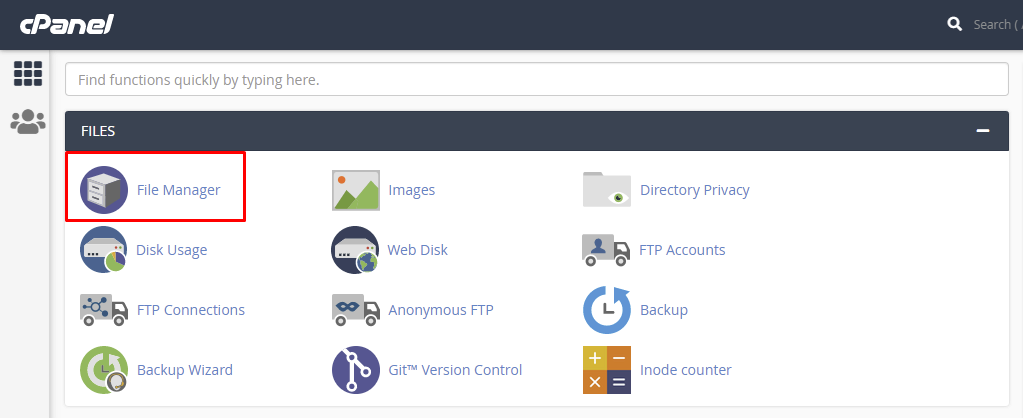
- Перейдите в каталог (папку) public_html -> wp (wp в данном случае название вашего сайта) в боковой панели.
- Прокрутите вниз, пока не найдете файл wp-config.php.
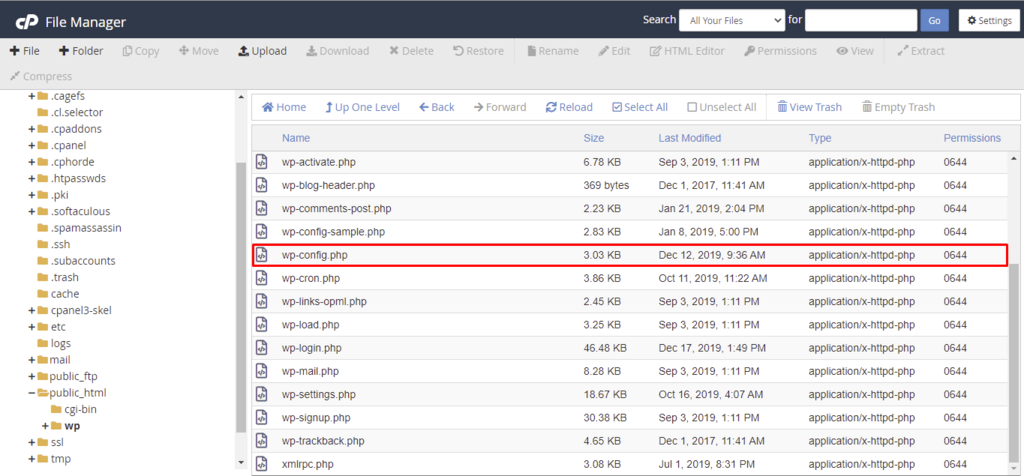
Поиск файла wp-config.php через FTP
Вы также можете использовать FTP-клиент, чтобы найти файл wp-config.php. Можете воспользоваться программой FileZilla.
Инструкция как найти файл wp-config.php через FTP-клиент:
- Получите данные для соединения через FTP у вашего хостинг-провайдера. Это логин, пароль, сервер и порт.
- Откройте FileZilla и введите свои данные для соединения через FTP. Нажмите Quickconnect.
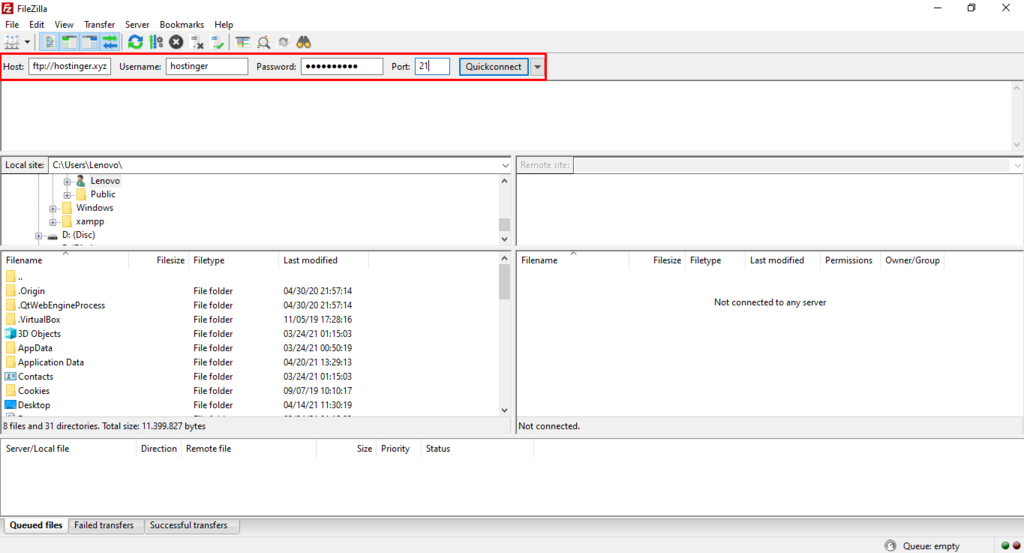
- Перейдите в корневой каталог вашего (обычно это ваш домен в public_html). Там должен быть файл wp-config.
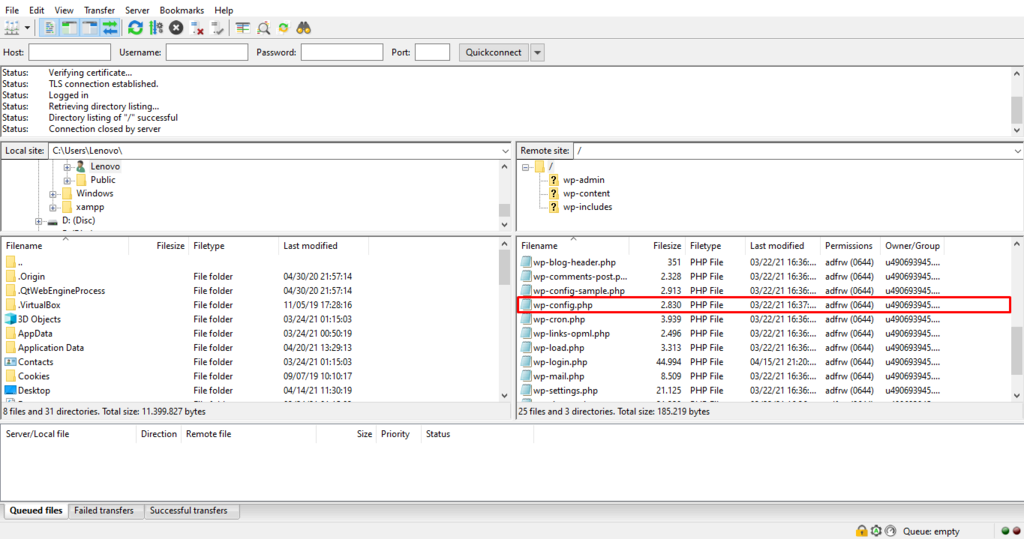
Перемещение файла wp-config.php
Поскольку файл конфигурации вашего веб-сайта WordPress хранится в корневой папке, файл становится уязвимым для атак злоумышленников.
В дополнение к настройке прав доступа к файлу мы рекомендуем переместить файл из его местоположения по умолчанию, чтобы усилить безопасность вашего веб-сайта WordPress.
Выполните следующие действия, чтобы переместить файл WordPress wp-config.php с помощью файлового менеджера:
- Найдите файл wp-config.php в корневом каталоге вашего веб-сайта WordPress.
- Скопируйте весь код и вставьте в новый файл php в другой каталог по вашему выбору. Например переместите его внутрь /public_html/wp-admin/user.
- Измените имя нового файла wp-config. Цель состоит в том, чтобы замаскировать его под неважный файл, чтобы хакеры его не узнали. Например задайте search-console.php в качестве названия.
- Вернитесь к исходному файлу wp-config который лежит в корне и замените все его содержимое следующим кодом:
<?php
include('/domains/yourdomain.com/public_html/wp-admin/user/search-console.php');
?>- Обязательно исправьте путь с новым местоположением файла, search-console.php и измените свой домен.
Вот и все. Исходный файл wp-config теперь будет служить ярлыком, который перенаправляет ваш сервер на фактический другой спрятанный файл wp-config.
Разделы файла wp-config.php
Как упоминалось ранее, файл WordPress wp-config-sample.php можно использовать, чтобы создать конфигурацию для вашего веб-сайта WordPress. Поэтому важно знать назначение каждого раздела и способы его изменения.
В этом разделе будет представлена разбивка разделов в файле wp-config и фрагменты кода, которые необходимо добавить для расширенной настройки веб-сайта WordPress.
Настройки MySQL в wp-config.php
Раздел настроек MySQL состоит из конфигурации вашей базы данных WordPress — имени хоста MySQL, имени базы данных, имени пользователя и пароля. Мы рекомендуем изменить этот раздел, если ваш хостинг-провайдер использует другой номер порта или вы переходите на другой веб-сервер.
Вот фрагмент настроек MySQL, взятый из файла wp-config-sample.php:
// ** MySQL settings - You can get this info from your web host ** //
/** The name of the database for WordPress */
define( 'DB_NAME', 'database_name_here' );
/** MySQL database username */
define( 'DB_USER', 'username_here' );
/** MySQL database password */
define( 'DB_PASSWORD', 'password_here' );
/** MySQL hostname */
define( 'DB_HOST', 'localhost' );Вся информация, необходимая для этого раздела (имя базы, логин, пароль и хост), доступна в панели управления хостингом.
Настройка кодировки для Базы Данных
WordPress настраивает кодировку базы данных и значения сортировки базы данных в файле wp-config.php. Его цель — определить таблицы базы данных с соответствующими настройками кодировки, такими как:
/** Database Charset to use in creating database tables. */
define( 'DB_CHARSET', 'utf8' );
/** The Database Collate type. Don't change this if in doubt. */
define( 'DB_COLLATE', '' );По умолчанию WordPress устанавливает кодировку UTF8, поскольку он поддерживает все языки, что делает его идеальным для современных данных. Между тем, значение сопоставления базы данных в основном зависит от кодировки, поскольку она определяет, как база данных WordPress сортирует и сравнивает ваши данные.
MySQL автоматически присваивает значение сопоставления базы данных на основе кодировки, следовательно, пустое значение по умолчанию. Если ваша база данных WordPress использует кодировку UTF8, то значение сортировки по умолчанию — utf8_general_ci.
Однако можно вручную назначить значение сопоставления, если кодировка не совпадает с отображаемым, например, для японского языка. Мы рекомендуем не изменять этот раздел, если вы не разбираетесь в SQL, MySQL и MariaDB. Использование неправильной комбинации кодировки и значений сортировки приведет к различным ошибкам базы данных в WordPress.
Ключи безопасности
В файле wp-config хранится набор ключей аутентификации и salt WordPress, обеспечивающих дополнительный уровень безопасности вашего веб-сайта от атак Brute Force. Эти случайные строки данных содержат восемь переменных, каждая из которых шифрует информацию для входа, сохраняемую файлами cookie при входе на веб-сайт.
Учитывая их назначение, периодическая смена ключей аутентификации и salt— один из многих способов повысить безопасность WordPress. Мы рекомендуем использовать генератор паролей или протестировать созданные вами пароли с помощью средства проверки паролей, чтобы обеспечить его устойчивость к атакам с подбором пароля.
Кроме того, установите плагин безопасности WordPress, такой как Salt Shaker, чтобы автоматически генерировать для вас salt ключи. Получив пароли, вставьте их один за другим внутри к.
/**#@+
* Authentication Unique Keys and Salts.
*
* Change these to different unique phrases!
* You can generate these using the {@link https://api.wordpress.org/secret-key/1.1/salt/ WordPress.org secret-key service}
*
* You can change these at any point in time to invalidate all existing cookies. This will force all users to have to log in again.
*
* @since 2.6.0
*/
define( 'AUTH_KEY', 'put your unique phrase here' );
define( 'SECURE_AUTH_KEY', 'put your unique phrase here' );
define( 'LOGGED_IN_KEY', 'put your unique phrase here' );
define( 'NONCE_KEY', 'put your unique phrase here' );
define( 'AUTH_SALT', 'put your unique phrase here' );
define( 'SECURE_AUTH_SALT', 'put your unique phrase here' );
define( 'LOGGED_IN_SALT', 'put your unique phrase here' );
define( 'NONCE_SALT', 'put your unique phrase here' );
/**#@-*/После изменения новых ключей безопасности и salt ключей, WordPress выкинет всех пользователей из их профиля и сделает текущие файлы cookie недействительными. Пользователям нужно будет сделать повторный вход в систему, чтобы получить доступ к вашему сайту.
Префикс таблицы базы данных
WordPress устанавливает префикс базы данных wp_ в файле wp-config. Как и в случае с ключами безопасности, мы рекомендуем изменить префикс базы данных при первой же возможности. Это повысит безопасность вашей базы данных от атак путем SQL инъекций.
Следующий фрагмент кода — это раздел в файле wp-config, в котором хранится префикс вашей базы данных:
/**
* WordPress Database Table prefix.
*
* You can have multiple installations in one database if you give each
* a unique prefix. Only numbers, letters, and underscores please!
*/
$table_prefix = 'wp_';Как упоминалось выше, WordPress позволяет изменять префикс базы данных, состоящий из символов подчеркивания, букв и цифр. Убедитесь, что он достаточно уникален, чтобы другие пользователи не могли его легко угадать. Например:
$table_prefix = 'wp_customprefix_';Убедитесь, что вы успешно изменили префикс таблиц в базе данных, проверив ее через phpMyAdmin. Если вы обращаетесь к своей структуре базы данных, имена таблиц должны начинаться с назначенного вам префикса. Здесь мы заменяем префикс таблицы по умолчанию на wp_customprefix_.
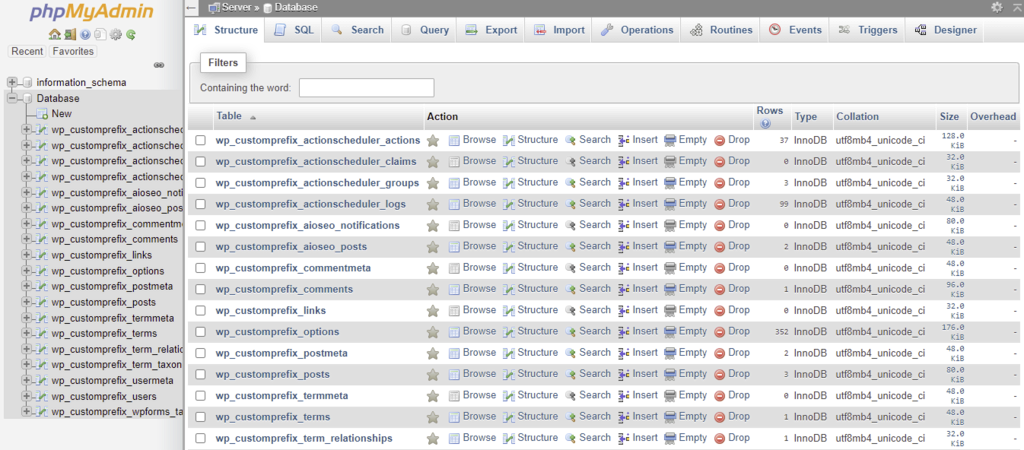
Режим отладки
Если вы разработчик WordPress, вам будет полезен этот параметр wp-config. Режим отладки отвечает за уведомление всякий раз, когда сайт WordPress выполняет код PHP, что позволяет вам проверить, есть ли ошибка в вашем коде.
Следующий фрагмент кода — это раздел в файле WordPress wp-config, в котором хранятся ваши настройки режима отладки:
/**
* For developers: WordPress debugging mode.
*
* Change this to true to enable the display of notices during development.
* It is strongly recommended that plugin and theme developers use WP_DEBUG
* in their development environments.
*
* For information on other constants that can be used for debugging,
* visit the documentation.
*
* @link https://wordpress.org/support/article/debugging-in-wordpress/
*/
define( 'WP_DEBUG', false );WordPress отключает режим отладки по умолчанию. Чтобы включить этот режим, замените значение false на true.
define( 'WP_DEBUG', true );Имейте в виду, что включение режима отладки заставит ваш веб-сайт WordPress отображать все ошибки и предупреждения PHP, а не только показывать белый экран смерти для фатальных ошибок.
Абсолютный путь
Данный раздел указывает расположение папки или файла на компьютере. Он определяет отношения между папками и файлами, а также основу URL-адреса вашего сайта.
Тем не менее, вы не должны изменять информацию в следующем фрагменте кода:
/* That's all, stop editing! Happy publishing. */
/** Absolute path to the WordPress directory. */
if ( ! defined( 'ABSPATH' ) ) {
define( 'ABSPATH', __DIR__ . '/' );
}
/** Sets up WordPress vars and included files. */
require_once ABSPATH . 'wp-settings.php';URL-адрес WordPress
Изменение URL-адреса WordPress является необходимым шагом, если вы хотите переместить сайт на другой сервер или домен. Это можно сделать через меню «Настройки» -> «Основные» в панели управления WordPress.
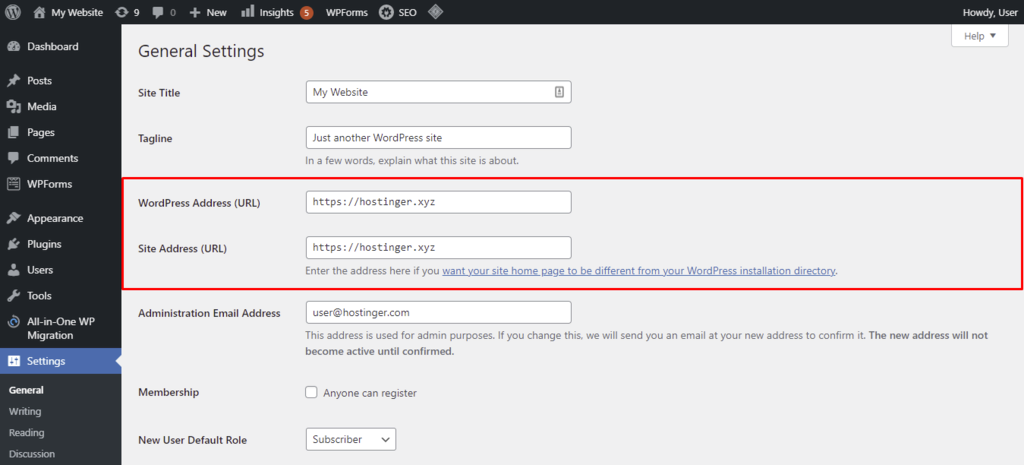
Иногда вы не можете редактировать эти значения адреса WordPress и адреса сайта из-за ошибки ERR_TOO_MANY_REDIRECTS. В этом случае вы можете изменить свой URL-адрес WordPress, добавив следующий фрагмент кода в файл wp-config.php.
define( 'WP_HOME', 'http://example.com' );
define( 'WP_SITEURL', 'http://example.com' );Обязательно замените значение http://example.com своим доменным именем и поместите код над строкой /* That’s all, stop editing! Happy publishing.*/. Включите www-версию вашего веб-сайта, если вы используете URL-адрес www.
Ограничение лимита памяти. Настройка файла wp-config.
WordPress требует памяти PHP для выполнения скриптов. Объем памяти, которую вы получаете, зависит от вашего веб-хостинга. Например, это может быть 512 МБ максимального лимита памяти для планов общего веб-хостинга.
Если для использования WordPress недостаточно памяти, он отобразит сообщение об ошибке исчерпания памяти. Чтобы решить эту проблему, установите собственное ограничение памяти PHP, добавив следующий фрагмент кода в файл wp-config перед строкой /* That’s all, stop editing! Happy publishing. */.
В этом примере мы увеличим объем выделяемой памяти до 256 МБ для каждого PHP-скрипта.
define('WP_MEMORY_LIMIT', '256M');Мы рекомендуем установить значение ограничения памяти PHP в соответствии с вашими потребностями, одновременно применяя максимальное ограничение памяти для каждого скрипта. WordPress будет применять этот лимит памяти только в том случае, если скрипту требуется больше памяти, чем выделено.
Не переусердствуйте с предельным значением памяти, так как избыток памяти PHP увеличивает вероятность того, что мошеннические скрипты PHP будут потреблять оперативную память сервера.
define('WP_MAX_MEMORY_LIMIT', '512M');Каталог для загрузок
WordPress перенаправляет все загруженные вами медиафайлы в каталог /wp-content/uploads/. Чтобы повысить безопасность ваших файлов, вы можете переопределить путь загрузки на своем сайте WordPress.
Добавьте следующий фрагмент кода под кодом с определением константы WP_DEBUG вашего файла wp-config.php:
define( 'UPLOADS', 'wp-content/media' );Этот код заставит WordPress хранить все загруженные мультимедиа в новом каталоге media в папке wp-content. Не стесняйтесь изменять имя нового каталога по желанию.
Если вы хотите, чтобы WordPress хранил ваши медиафайлы в каталоге вне wp-content, используйте следующий фрагмент кода, чтобы определить путь загрузки.
define( 'UPLOADS', ''.'media' );Имейте в виду, что оба фрагмента кода работают только для определения новой папки для загрузок внутри корневого каталога или абсолютного пути (ABSPATH). В случае если вы изменили путь загружаемых файлов обязательно измените URL-адрес каждого файла в таблицах базы данных WordPress, чтобы избежать неработающих ссылок на вашем сайте.
Каталог wp-content
Помимо медиафайлов, WordPress также хранит файлы плагинов и тем в папке wp-content. Поскольку этот путь к папке является настройкой WordPress по умолчанию, он очень подвержен атакам с внедрением вредоносных скриптов. Поэтому лучше всего изменить расположение папки wp-content.
Отредактируйте файл wp-config.php, добавив собственный код после следующей строки:
/* Add any custom values between this line and the "stop editing" line. */Вам нужно определить константу WP_CONTENT_DIR и изменить расположение вашей папки wp-content:
define( 'WP_CONTENT_DIR', $_SERVER['DOCUMENT_ROOT'] . '/blog/content/wp-content' );Чтобы изменить расположение URL-адреса wp-content, необходимо определить еще одну переменную:
define( 'WP_CONTENT_URL', 'yourdomain.com/blog/content/wp-content' );Не забудьте заменить yourdomain.com своим собственным доменом.
Каталог для плагинов
Если перемещение папки wp-content кажется хлопотным, рассмотрите вместо этого перемещение папки плагинов. Для этого вам нужно определить постоянную переменную WordPress wp_plugin_dir, добавив следующий фрагмент кода под разделом wp-settings:
define( 'WP_PLUGIN_DIR', $_SERVER['DOCUMENT_ROOT'] . '/blog/content/wp-content/plugins' );Обязательно измените URL-адрес папки плагина в переменной wp_plugin_url, добавив следующий код:
define( 'WP_PLUGIN_URL', 'yourdomain.com/blog/content/wp-content/plugins');Некоторые разработчики плагинов используют переменную plugindir для запуска своих программ. Не забудьте также изменить его, чтобы избежать конфликтов плагинов на вашем сайте WordPress.
define( 'PLUGINDIR', $_SERVER['DOCUMENT_ROOT'] . '/blog/content/wp-content/plugins' );Каталог для тем
Мы не рекомендуем перемещать папку с темами, так как это может вызвать конфликты плагинов. Если вам нужен дополнительный каталог тем, создайте его с помощью функции register_theme_directory:
function register_theme_directory( $directory ) {
global $wp_theme_directories;
if ( ! file_exists( $directory ) ) {
// Try prepending as the theme directory could be relative to the content directory.
$directory = WP_CONTENT_DIR . '/' . $directory;
// If this directory does not exist, return and do not register.
if ( ! file_exists( $directory ) ) {
return false;
}
}
if ( ! is_array( $wp_theme_directories ) ) {
$wp_theme_directories = array();
}
$untrailed = untrailingslashit( $directory );
if ( ! empty( $untrailed ) && ! in_array( $untrailed, $wp_theme_directories, true ) ) {
$wp_theme_directories[] = $untrailed;
}
return true;
}Имейте в виду, что новый каталог темы должен находиться в корневом каталоге. Это связано с тем, что ваш сервер должен иметь доступ к файлам темы веб-сайта, чтобы они работали.
Логирование ошибок
Включение режима отладки в WordPress помечает только ошибки на бэкенде и интерфейсе вашего сайта. Чтобы логировать ошибки (записать в кудато), вам нужно добавить сопутствующий код ниже строки define(‘WP_DEBUG’, true);
define( 'WP_DEBUG_LOG', true );Если вы хотите сохранить ошибки в файле, используйте этот код:
define( 'WP_DEBUG_LOG', '/tmp/wp-errors.log' );Чтобы отключить вывод ошибок, что означает, что ваш браузер не будет отображать какую-либо информацию во время процесса отладки, используйте этот код:
define( 'WP_DEBUG_DISPLAY', false );Автоматические обновления WordPress
WordPress предоставляет возможность включить функцию автоматического обновления в процессе установки, что избавит вас от необходимости делать это вручную. Однако это может иметь неприятные последствия, если вы установите пользовательскую тему, поскольку неизвестно, какое обновление может повлиять на внешний вид вашего сайта.
Чтобы отключить функцию автоматического обновления, над строкой /* That’s all, stop editing! Happy publishing. */ добавьте следующий код:
define( ‘AUTOMATIC_UPDATER_DISABLED’, true );Замените значение true на false или удалите этот код, если вы хотите снова включить авто-обновления в будущем.
Обновления ядра WordPress (настройка файла wp-config.php)
Начиная с WordPress версии 3.7 и выше поставляется с автоматическими обновлениями в фоновом режиме для второстепенных выпусков ядра и файлов перевода для обеспечения оптимальной производительности. В некоторых случаях обновления могут включать в себя файлы разработки тем и плагинов.
Поскольку эта функция обеспечивает актуальность и безопасность вашего сайта, мы рекомендуем оставить ее по умолчанию.
Чтобы разрешить, незначительные и основные обновления ядра, добавьте следующий код над строкой /* That’s all, stop editing! Happy publishing. */:
define( 'WP_AUTO_UPDATE_CORE', true );Измените постоянное значение на false, чтобы отключить разработку, второстепенные и основные обновления ядра:
define( 'WP_AUTO_UPDATE_CORE', false);В качестве альтернативы включите авто-обновления только для второстепенных выпусков, изменив постоянное значение на второстепенное:
define( 'WP_AUTO_UPDATE_CORE', 'minor');Собственная таблица пользователей
По умолчанию WordPress предоставляет вам таблицу wp_users для хранения пользовательских данных. Если вам нужна собственная таблица пользователей после установки, добавьте следующий код в файл wp-config.php:
define( 'CUSTOM_USER_TABLE', $table_prefix.'my_users' );Обычно разработчики используют этот код для совместного использования таблиц пользователей между установками WordPress, что полезно для поддержания одной и той же базы пользователей на нескольких веб-сайтах.
Собственная таблица для метаданных пользователей
Если вы решите создать собственную таблицу пользователей, вам придется создать еще одну для хранения метаданных пользователей.
define( 'CUSTOM_USER_META_TABLE', $table_prefix.'my_usermeta' );Пользовательская мета-таблица пользователей полезна для сбора и обмена информацией о пользователях в нескольких установках WordPress. Плагины членства также используют пользовательские мета-таблицы для хранения информации о членстве.
Настройки языка и каталог для хранения файлов перевода
Язык по умолчанию для установки WordPress — английский. WordPress версии 4.0 и выше позволяет пользователям изменить его в меню «Настройки» -> «Основные» в панели администратора. Также можно изменить язык по умолчанию в процессе установки.
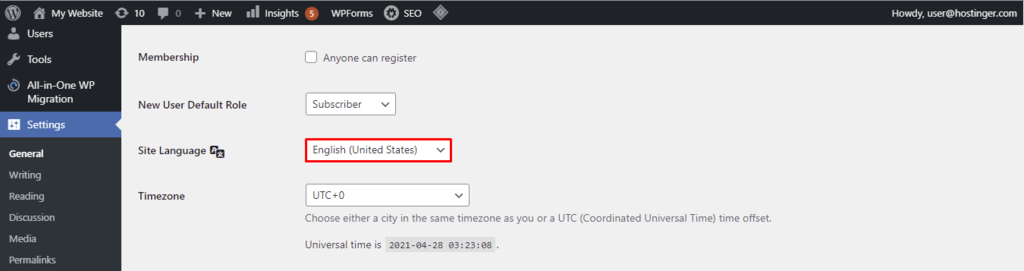
Если вы хотите переключиться на другой язык, добавьте следующий код в файл wp-config:
define( ‘WPLANG’, ‘de_DE’ );
define( ‘WP_LANG_DIR’, dirname(__FILE__) . ‘wordpress/languages’ );Первая строка кода указывает, какой языковой файл .mo необходимо установить, а вторая определяет языковой каталог, в котором хранится языковой файл.
Соглашение об именах языковых файлов основано на коде языка, за которым следует код страны. Например, de_DE относится к немецкому языку. Найдите нужный язык и код страны на странице утилит GNU gettext.
Если вы введете неправильную комбинацию кода страны и языка, WordPress по умолчанию будет использовать английский язык (США).
Права доступа к файлам. Настройка файла wp-config.php
Настройка прав доступа к файлам — еще один важный шаг для защиты вашего сайта. Параметр определяет, какие пользователи могут просматривать, изменять и выполнять основные файлы и папки на вашем сайте. Большинство хостинг-провайдеров позволяют изменять права доступа к файлам и папкам через файловый менеджер.
Каждый уровень разрешений для соответствующего пользователя представлен трехзначным кодом, состоящим из:
- 0 ‒ нет доступа
- 1 ‒ выполнить
- 2 ‒ написать
- 4 ‒ читать
- 3 (комбинация 2 и 1) ‒ записать и выполнить
- 5 (комбинация 4 и 1) ‒ прочитать и выполнить
- 6 (комбинация 4 и 2) ‒ чтение и запись
- 7 (комбинация 2 и 3) ‒ чтение, запись и выполнение
Если вы не можете получить доступ к диспетчеру файлов, чтобы изменить права доступа к файлам, измените файл wp-config, используя комбинацию приведенного выше кода. Добавьте следующий код над строкой /* That’s all, stop editing! Happy publishing. */:
define( 'FS_CHMOD_DIR', ( 0755 & ~ umask() ) );
define( 'FS_CHMOD_FILE', ( 0644 & ~ umask() ) );
chmod 644 wp-config.php
chmod 644 .htaccessРазрешения 644 файлов для wp-config, .htaccess и других файлов делают их видимыми для всех пользователей, но изменить их может только их владелец. Между тем, 755 прав доступа к файлам для каталогов и подкаталогов WordPress означают, что каждый может читать и выполнять их, но только владелец может вносить изменения.
Предупреждение! Никогда не устанавливайте права доступа к файлам на 777, так как это даст всем доступ для чтения, записи и выполнения ваших файлов. С другой стороны, права доступа 000 и 444 сломают ваш сайт, поскольку они не позволят WordPress редактировать и выполнять файлы тем и плагинов.
Заключение по настройке файла wp-config.php
wp-config.php — это основной файл WordPress, созданный в процессе установки веб-сайта. Он устанавливает соединение между вашим веб-сайтом WordPress и его базой данных, а также реализует расширенные настройки для обоих. Вы можете найти его в корневой папке вашего веб-сайта с помощью FTP-клиента или файлового менеджера вашего хостинг-провайдера.
Конфигурационный файл WordPress состоит из нескольких разделов:
- Настройки MySQL — конфигурация базы данных WordPress.
- Кодировка базы данных — используются для определения таблиц с соответствующими настройками кодировки.
- Ключи безопасности ‒ отвечают за шифрование информации пользователя.
- Префикс таблицы базы данных WordPress — установите префикс таблицы для большей безопасности.
- Режим отладки — помогает отслеживать ошибки PHP.
- Абсолютный путь — указывает расположение папки или файла на компьютере.
Хотя WordPress wp-config.php можно редактировать с помощью текстового редактора, обязательно сделайте резервную копию файла, прежде чем вносить какие-либо изменения. Даже самая незначительная неправильная конфигурация может нарушить связь между базой данных и вашим сайтом WordPress.













